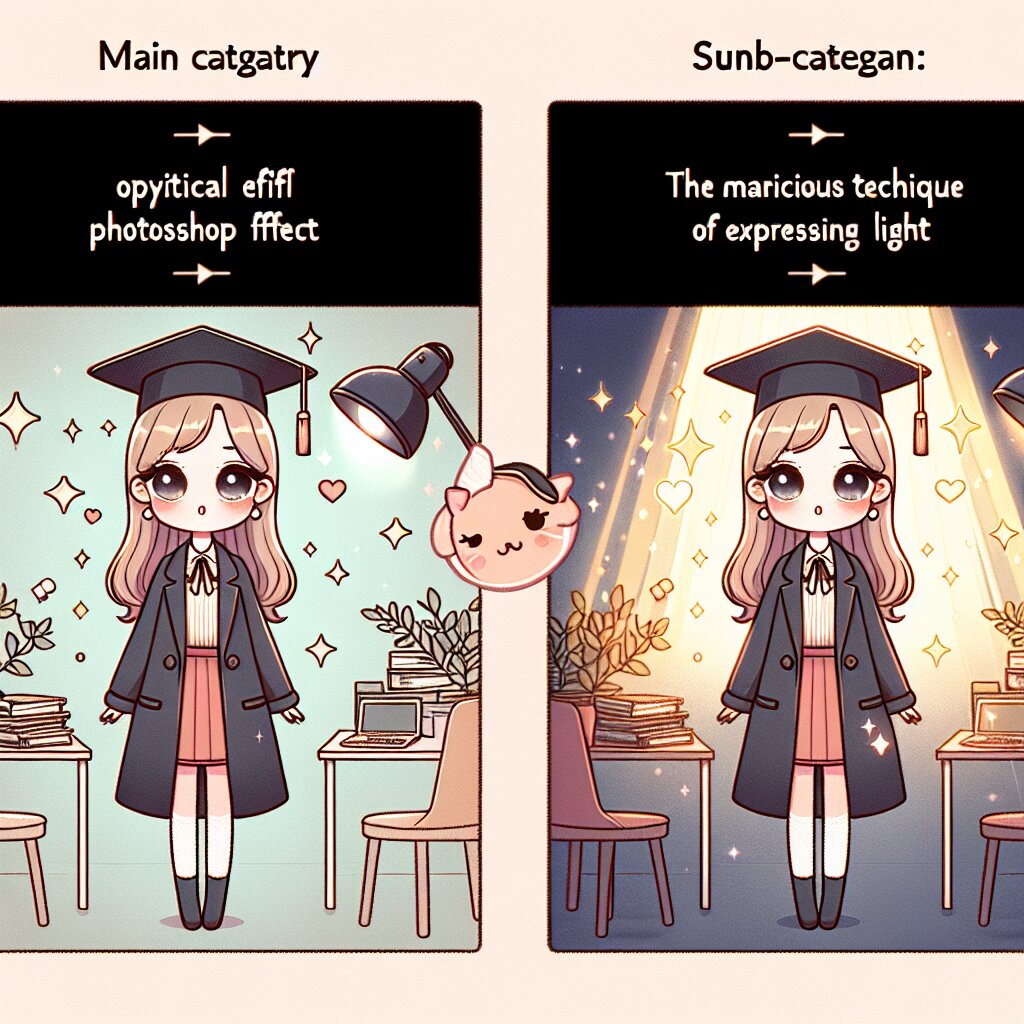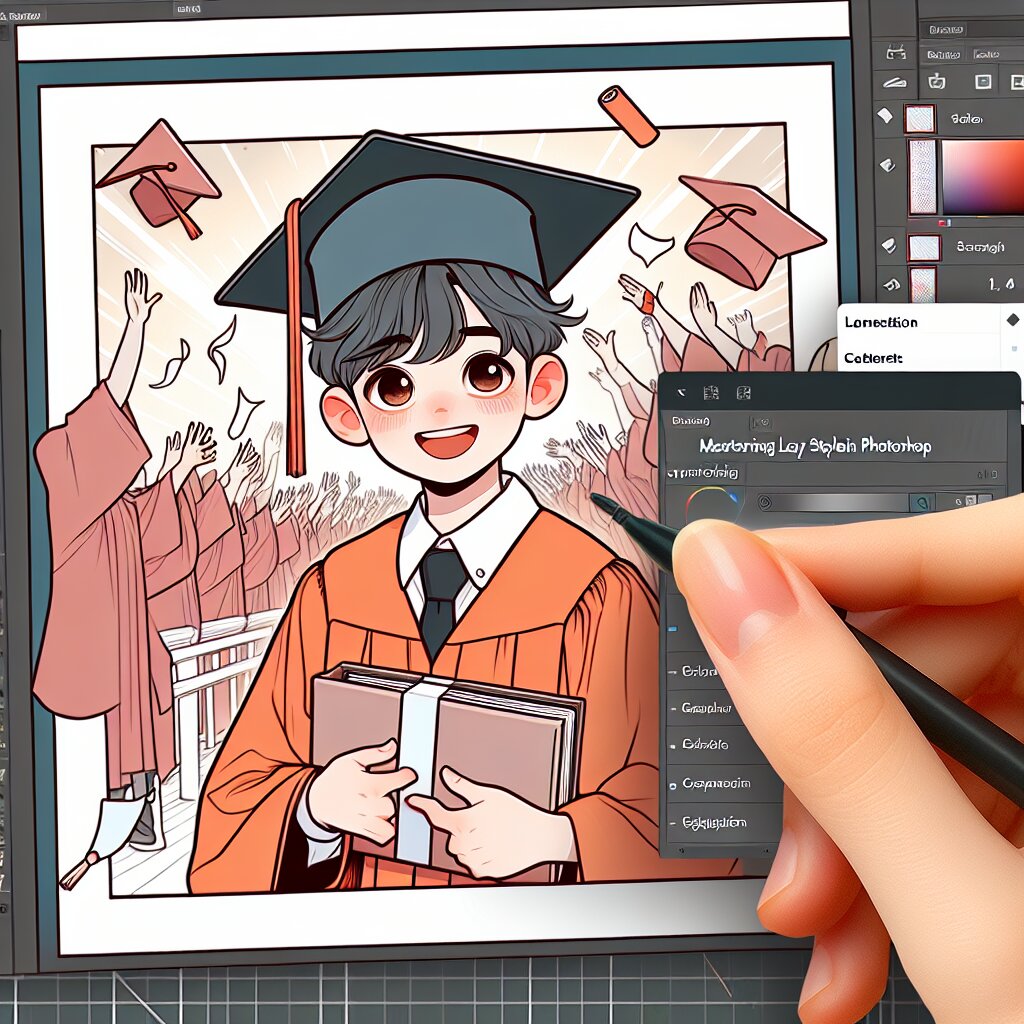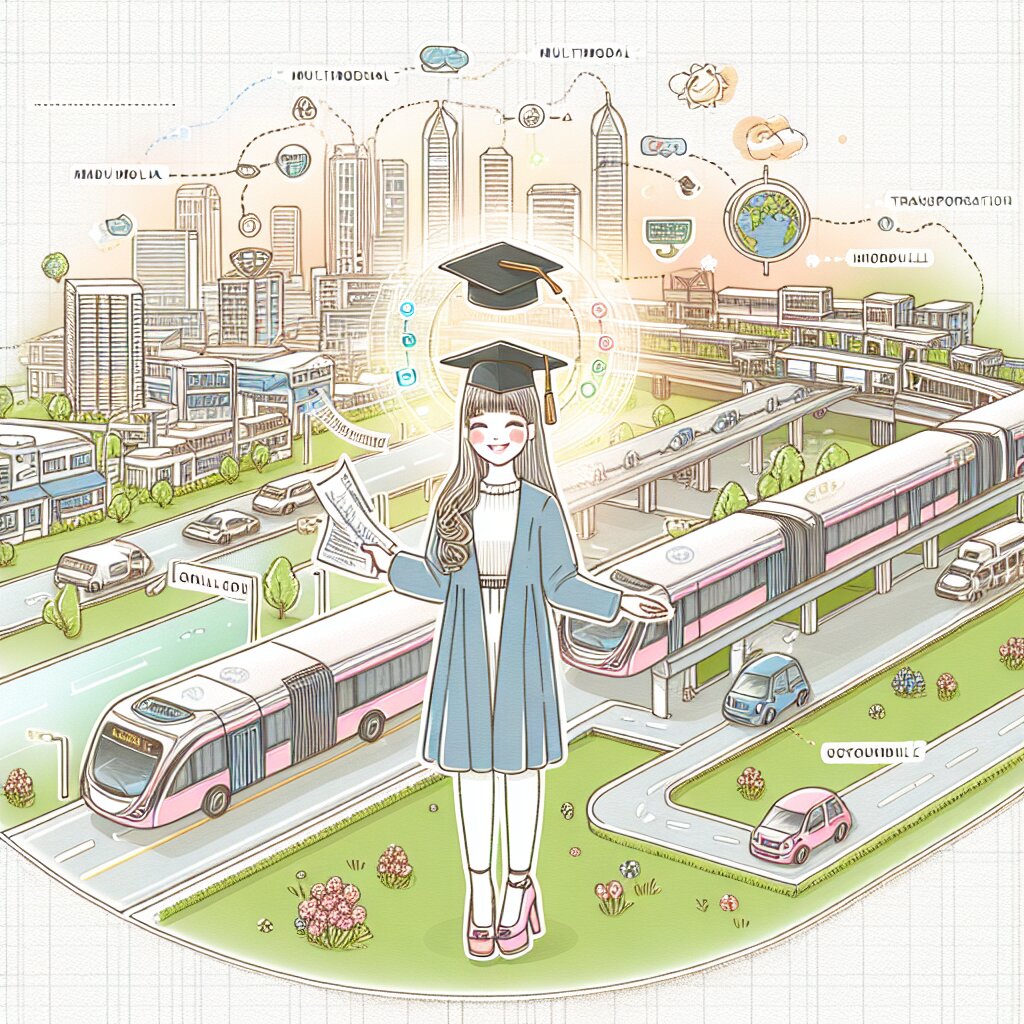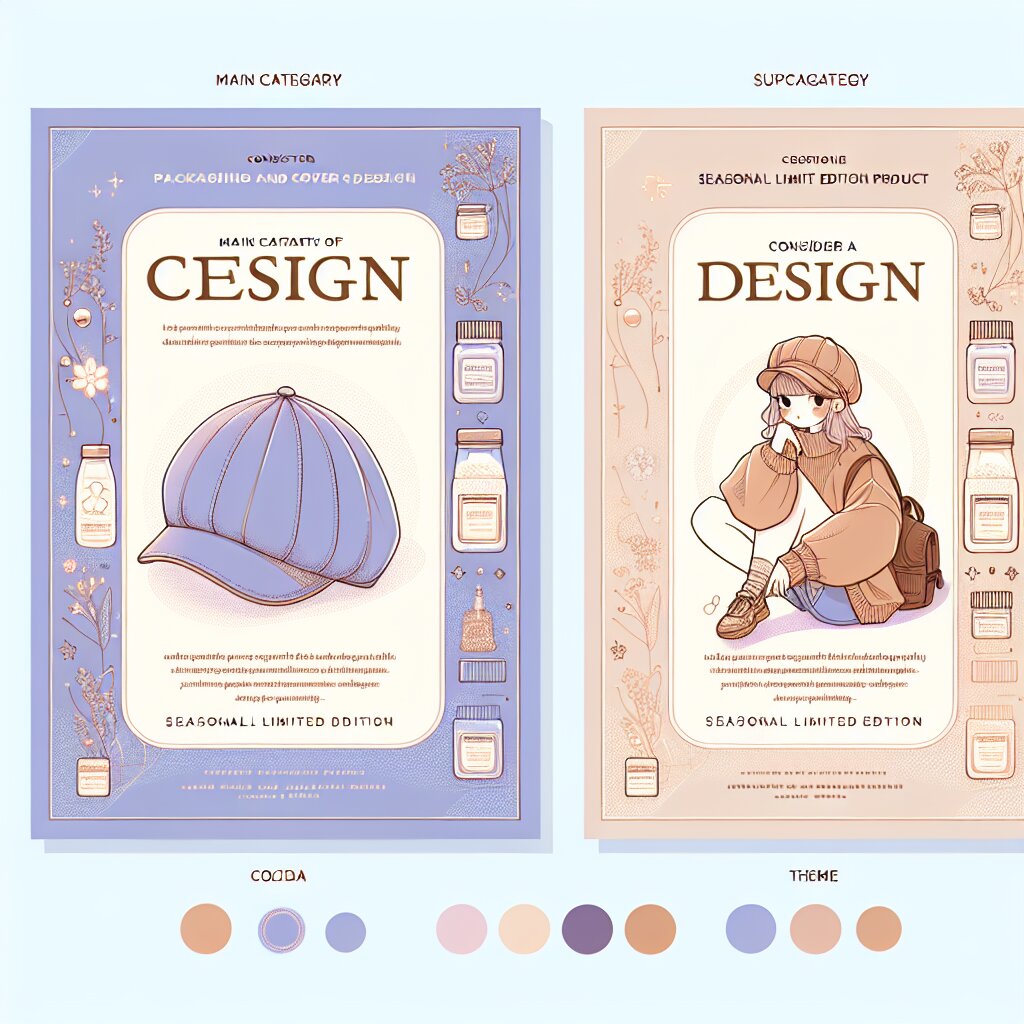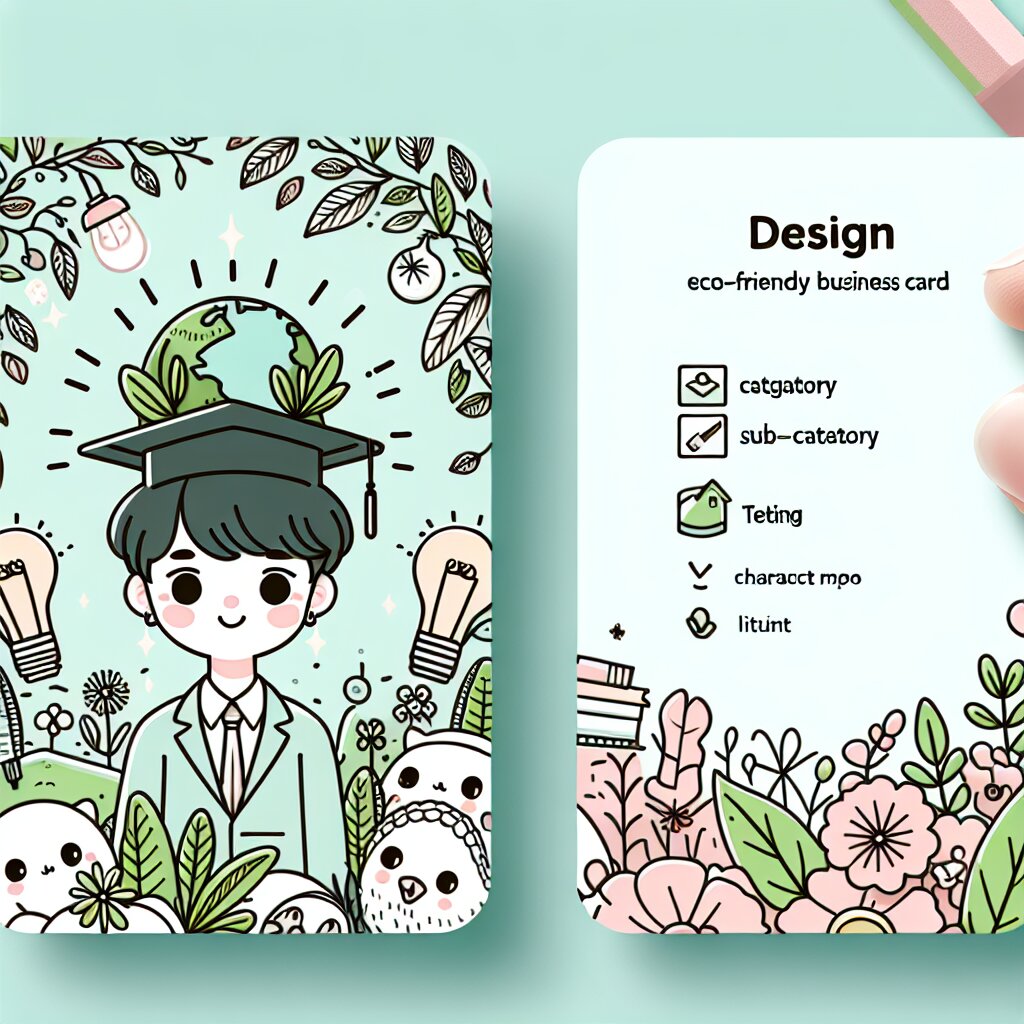🚀 명함 제작의 시간 관리: 빠른 납기와 품질 보장 🚀

안녕하세요, 여러분! 오늘은 정말 핫한 주제로 찾아왔어요. 바로 명함 제작의 시간 관리에 대해 얘기해볼 건데요. 어떻게 하면 빠르게, 그러면서도 퀄리티 있게 명함을 만들 수 있을지 함께 알아보아요! 🤓
요즘 세상이 빠르게 변하는 만큼, 명함도 빨리빨리 만들어야 하잖아요? 근데 급하게 만들다 보면 퀄리티가 떨어질까 걱정되시죠? 걱정 마세요! 오늘 이 글을 다 읽고 나면 여러분도 시간 관리의 달인이 되실 거예요! ㅋㅋㅋ
💡 Pro Tip: 명함 제작, 빠르게 하면서도 퀄리티 높게! 이게 바로 우리의 목표예요!
1. 시간 관리의 중요성 🕒
자, 여러분! 시간이 왜 중요한지 아시나요? 특히 비즈니스 세계에서는 시간이 곧 돈이에요! 명함 하나 만드는 데에도 시간 관리가 중요하다니, 좀 오버 아니야? 라고 생각하실 수도 있겠지만, 절대 아니에요!
시간을 잘 관리하면 할수록, 더 많은 고객을 만족시킬 수 있고, 결국 여러분의 비즈니스도 쑥쑥 성장하게 될 거예요. 어떻게요? 바로 이렇게요!
- ✅ 빠른 납기 = 고객 만족도 상승
- ✅ 효율적인 작업 = 더 많은 주문 처리 가능
- ✅ 시간 절약 = 다른 중요한 일에 집중 가능
이렇게 보니까 시간 관리가 얼마나 중요한지 아시겠죠? 근데 잠깐, 시간만 중요하다고 막 서두르다가 퀄리티가 떨어지면 안 돼요! 그래서 우리는 빠른 납기와 동시에 품질도 보장하는 방법을 알아볼 거예요. 어떻게 하면 될까요? 지금부터 하나하나 알아봐요! 🧐
2. 명함 제작 프로세스 이해하기 📋
자, 이제 명함 제작 프로세스를 쫙 펼쳐볼게요! 이 과정을 잘 이해하고 있으면, 어디서 시간을 아낄 수 있을지 훨씬 쉽게 알 수 있답니다. 그럼 시작해볼까요? 🚀
- 기획 단계: 고객의 요구사항 파악 및 컨셉 결정
- 디자인 단계: 레이아웃 구성 및 그래픽 요소 배치
- 교정 단계: 오타 확인 및 디자인 최종 점검
- 인쇄 준비: 파일 변환 및 인쇄 설정
- 인쇄: 실제 명함 인쇄 작업
- 후가공: 코팅, 엠보싱 등 추가 작업
- 품질 검수: 최종 제품 확인
- 포장 및 배송: 안전하게 포장하고 배송 준비
와! 생각보다 단계가 많죠? 근데 이렇게 세세하게 나누면 오히려 좋아요. 왜냐구요? 각 단계마다 시간을 얼마나 쓰고 있는지, 어디서 시간을 줄일 수 있을지 더 잘 파악할 수 있거든요! 👀
🎈 Fun Fact: 재능넷(https://www.jaenung.net)에서는 다양한 디자이너들이 명함 제작 서비스를 제공하고 있어요. 각자의 노하우로 시간을 관리하면서 퀄리티 높은 명함을 만들고 있답니다!
자, 이제 프로세스를 알았으니 각 단계별로 어떻게 시간을 관리하면서 퀄리티를 유지할 수 있을지 자세히 알아볼까요? 준비되셨나요? 고고! 🏃♂️💨
3. 기획 단계: 빠르고 정확한 요구사항 파악 🎯
기획 단계는 정말 중요해요! 여기서 시간을 제대로 투자하면 나중에 엄청난 시간을 아낄 수 있거든요. 어떻게 하면 빠르고 정확하게 고객의 요구사항을 파악할 수 있을까요? 지금부터 알려드릴게요! 🤓
3.1 체크리스트 활용하기
체크리스트가 얼마나 유용한 툴인지 아세요? 정말 대박이에요! 미리 준비된 체크리스트로 고객과 상담하면 놓치는 부분 없이 빠르게 정보를 수집할 수 있어요.
- ✅ 회사명 / 개인명
- ✅ 직책 / 부서
- ✅ 연락처 정보 (전화번호, 이메일, 주소)
- ✅ 로고 사용 여부
- ✅ 선호하는 색상
- ✅ 특별히 강조하고 싶은 정보
- ✅ 명함 재질 선호도 (일반 / 특수 용지)
- ✅ 후가공 옵션 (무광 / 유광 코팅, 엠보싱 등)
이렇게 체크리스트를 사용하면 상담 시간도 줄이고, 나중에 수정 사항이 생길 확률도 확 줄어들어요! 일석이조네요, ㅎㅎ
3.2 템플릿 활용하기
아니, 매번 처음부터 디자인한다고요? 너무 비효율적이에요! 템플릿을 활용하면 시간도 절약하고 퀄리티도 보장할 수 있답니다.
미리 준비된 다양한 템플릿 중에서 고객의 취향과 비슷한 걸 골라 보여드리세요. 그러면 고객도 더 쉽게 원하는 스타일을 설명할 수 있고, 여러분도 작업 방향을 빠르게 잡을 수 있어요.
💡 Pro Tip: 템플릿을 사용한다고 해서 창의성이 떨어지는 건 아니에요! 오히려 기본 틀에서 시작해 더 효율적으로 창의성을 발휘할 수 있답니다.
3.3 빠른 피드백 시스템 구축
고객과의 소통은 정말 중요해요. 근데 이메일로 주고받다 보면 시간이 엄청 걸리죠? 그래서 실시간 채팅이나 화상 회의 툴을 활용하는 게 좋아요.
예를 들어, Slack이나 Zoom 같은 툴을 사용하면 빠르게 피드백을 주고받을 수 있어요. 고객이 "어, 이 부분은 좀 달랐으면 좋겠어요."라고 하면 바로 "아, 이렇게요?" 하고 수정해서 보여줄 수 있잖아요? 이렇게 하면 시간도 절약되고 오해의 소지도 줄어들어요!
자, 여기까지가 기획 단계에서 시간을 관리하는 팁이었어요. 이렇게 하면 기획 단계에서 시간은 줄이면서도 정확한 정보를 얻을 수 있답니다. 다음은 디자인 단계로 넘어가볼까요? 🎨
4. 디자인 단계: 효율적인 작업 flow 만들기 🖌️
디자인 단계, 정말 재미있지만 시간이 많이 걸리는 단계죠? 근데 걱정 마세요! 효율적인 작업 flow만 만들면 시간도 절약하고 퀄리티도 높일 수 있어요. 어떻게요? 지금부터 알려드릴게요! 👀
4.1 디자인 가이드라인 설정
매번 새로운 디자인을 처음부터 만드는 건 너무 비효율적이에요. 대신에 기본적인 디자인 가이드라인을 만들어두세요. 이게 뭐냐고요? 예를 들면 이런 거예요:
- 🎨 주로 사용하는 폰트 세트
- 🌈 자주 쓰는 색상 팔레트
- 📏 기본 레이아웃 구조
- 🖼️ 자주 사용하는 그래픽 요소
이렇게 가이드라인을 만들어두면 매번 새로 고민할 필요 없이 빠르게 디자인을 시작할 수 있어요. 물론 고객의 요구에 따라 조금씩 변형은 해야겠지만, 기본 틀이 있으면 훨씬 빠르게 작업할 수 있답니다!
4.2 단축키 마스터하기
여러분, 단축키의 중요성 아시나요? 진짜 대박이에요! 마우스로 이리저리 움직이는 것보다 단축키 하나로 뚝딱 끝내면 얼마나 시간이 절약되겠어요?
포토샵이나 일러스트레이터 같은 디자인 프로그램의 주요 단축키를 외워두세요. 처음엔 좀 어색할 수 있지만, 익숙해지면 작업 속도가 엄청 빨라질 거예요!
🚀 Speed Up Tip: 자주 사용하는 단축키를 포스트잇에 적어 모니터에 붙여두세요. 눈에 보이면 더 빨리 익숙해질 수 있어요!
4.3 레이어 정리의 중요성
아니, 레이어 정리 안 하시는 분 없죠? 진짜 중요해요! 레이어를 잘 정리해두면 나중에 수정할 때 엄청 편해요. 시간도 절약되고 스트레스도 덜 받고, 일석이조죠!
레이어 이름을 명확하게 지정하고, 비슷한 요소끼리 그룹화하세요. 예를 들면 이렇게요:
- 📁 배경
- 📁 로고
- 📁 텍스트
- 📄 이름
- 📄 직책
- 📄 연락처
- 📁 그래픽 요소
이렇게 정리해두면 나중에 "어, 이 부분만 좀 수정해주세요."라는 요청이 와도 바로 찾아서 수정할 수 있어요! 시간 절약 뿐만 아니라 정신 건강에도 좋답니다. ㅋㅋㅋ
4.4 스마트 오브젝트 활용하기
포토샵 사용하시는 분들! 스마트 오브젝트 아시죠? 이거 진짜 대박 기능이에요. 로고나 자주 사용하는 그래픽 요소를 스마트 오브젝트로 만들어두면, 나중에 크기를 조절해도 화질이 깨지지 않아요.
게다가 한 번 수정하면 같은 스마트 오브젝트를 사용한 모든 곳에 자동으로 적용돼요. 이거 얼마나 편해요? 시간도 절약되고 일관성도 유지되고, 완전 꿀이죠?
4.5 액션과 배치 작업 활용
반복적인 작업이 많으신가요? 그럼 액션과 배치 작업을 활용해보세요! 자주 하는 작업을 액션으로 만들어두면 버튼 하나로 여러 단계를 한 번에 처리할 수 있어요.
예를 들어, 명함 디자인을 완성한 후 인쇄용으로 변환하는 과정을 액션으로 만들어두면 어떨까요? CMYK 모드 변환, 해상도 조정, 재단선 추가 등을 한 번에 처리할 수 있어요. 완전 시간 절약 아니에요?
💡 Time-Saving Tip: 액션을 만들 때는 중간중간 '사용자 정의 중지' 기능을 넣어두세요. 그러면 필요한 부분에서 멈춰서 세부 조정을 할 수 있어요!
자, 여기까지가 디자인 단계에서 시간을 관리하는 팁이었어요. 이렇게 하면 디자인 퀄리티는 높이면서도 작업 시간은 확 줄일 수 있답니다. 다음은 교정 단계로 넘어가볼까요? 🔍
5. 교정 단계: 빠르고 정확한 오류 체크 🕵️♀️
자, 이제 디자인은 다 끝났어요. 근데 여기서 끝내면 안 돼요! 교정 단계가 정말 중요하거든요. 작은 오타 하나가 명함의 가치를 완전히 떨어뜨릴 수 있어요. 그래서 빠르고 정확하게 오류를 체크하는 방법을 알아볼 거예요. 준비되셨나요? 고고! 🚀
5.1 체크리스트 활용하기
아까 기획 단계에서 체크리스트 얘기했었죠? 여기서도 체크리스트가 대활약을 해요! 교정용 체크리스트를 만들어두면 놓치는 부분 없이 꼼꼼하게 확인할 수 있어요.
- ✅ 이름 철자 확인
- ✅ 직책 정확성 체크
- ✅ 연락처 정보 (전화번호, 이메일 주소) 확인
- ✅ 주소 정확성 체크
- ✅ 로고 사용 규정 준수 여부
- ✅ 색상 정확성 (CMYK 값 확인)
- ✅ 폰트 일관성 체크
- ✅ 여백 및 정렬 확인
- ✅ 인쇄 영역 준수 여부
이렇게 체크리스트를 사용하면 빠르게, 그리고 빠짐없이 확인할 수 있어요! 시간도 절약되고 실수도 줄일 수 있으니 일석이조네요. ㅎㅎ
5.2 텍스트 추출 기능 활용하기
디자인 프로그램에서 제공하는 텍스트 추출 기능, 아세요? 이거 진짜 꿀 기능이에요! 디자인에서 텍스트만 따로 추출해서 워드 프로세서에서 검토할 수 있어요.
이렇게 하면 디자인 요소에 방해받지 않고 순수하게 텍스트만 집중해서 볼 수 있어요. 오타나 문법 오류를 찾기가 훨씬 쉬워진답니다!
🚨 주의사항: 텍스트 추출 후에는 반드시 원본 디자인과 대조 확인해야 해요. 가끔 특수 문자나 줄바꿈이 제대로 반영되지 않을 수 있거든요!
5.3 동료 리뷰 시스템 구축
혼자 보다는 여럿이 보는 게 더 정확하죠? 동료와 서로의 작업물을 리뷰해주는 시스템을 만들어보세요. 다른 사람의 시선으로 보면 놓치기 쉬운 부분도 잘 보일 수 있어요.
하지만 주의할 점! 리뷰 시간을 정해두세요. 무한정 리뷰하다 보면 오히려 시간을 낭비할 수 있어요. 예를 들어, "15분 동안 빠르게 체크해주세요!"라고 시간을 정해두면 효율적으로 리뷰할 수 있답니다.
5.4 음성 인식 기술 활용하기
이 방법 진짜 신기해요! 텍스트를 음성으로 읽어주는 기능을 활용해보세요. 귀로 들으면 눈으로 볼 때 놓치는 오류를 발견할 수 있어요.
예를 들어, 구글 번역기의 음성 읽기 기능을 사용하면 무료로 이 작업을 할 수 있어요. 텍스트를 붙여넣고 읽어주는 걸 들으면서 확인하면 됩니다. 발음이 어색하거나 끊김이 있으면 오타일 가능성이 높아요!
5.5 버전 관리 시스템 사용하기
수정 사항이 많아지면 어느 버전이 최신인지 헷갈리기 쉬워요. 이때 버전 관리 시스템을 사용하면 정말 편해요!
예를 들어, GitHub나 Dropbox의 버전 관리 기능을 활용하면 각 수정 단계를 쉽게 추적할 수 있어요. 실수로 잘못 수정했다면 이전 버전으로 빠르게 돌아갈 수도 있죠.
💡 Pro Tip: 버전 이름을 지을 때는 날짜와 간단한 설명을 함께 넣어주세요. 예: "0615_로고수정_v2.3" 이렇게 하면 나중에 찾기도 쉬워요!
자, 여기까지가 교정 단계에서 시간을 관리하는 팁이었어요. 이렇게 하면 빠르고 정확하게 오류를 체크할 수 있답니다. 이제 인쇄 준비 단계로 넘어가볼까요? 🖨️
6. 인쇄 준비: 완벽한 파일 설정으로 시간 절약하기 🎨
드디어 인쇄 준비 단계에 왔어요! 여기서 실수하면 처음부터 다시 해야 할 수도 있으니 정말 중요해요. 어떻게 하면 빠르고 정확하게 인쇄 준비를 할 수 있을까요? 함께 알아봐요! 👀